100 Vinkkejä #34: Sovellusten piilottaminen
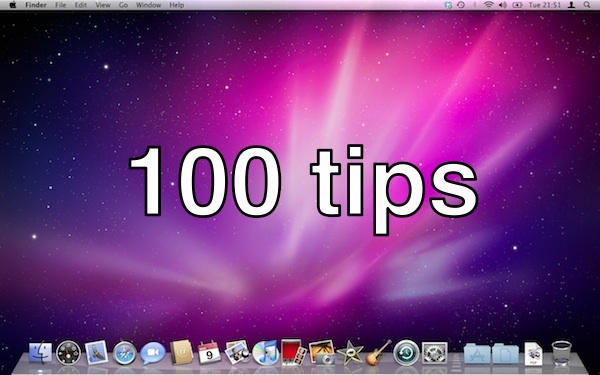
Lähes jokaisessa käyttämässäsi Mac -sovelluksessa on Piilota -komento. Se on erittäin hyödyllinen asia tietää.
Löydät sen sovelluksen nimen alta valikkoriviltä. Tältä se näyttää Finderissa:
Ei ole vaikea arvata, mitä se tekee.
"Piilotettu" sovellus lähetetään pois näkyvistä. Se on edelleen käynnissä, ja sen ikkunat ovat edelleen auki. Et vain voi nähdä niitä. Jos piilotat iTunesin, musiikkisi toistaa edelleen, mutta et näe enää iTunes -ikkunaa.
Kun käytät Piilota, kaikki mitä teet, asettaa asiat pois näkyvistä väliaikaisesti. Piilotetun sovelluksen Dock -kuvakkeen napsauttaminen tuo kaiken takaisin näkyviin hetkessä. Voit myös Command-Tab palaa asiaan, jos haluat.
Piilotettu tarkoittaa todella piilotettua, ja tämä voi aiheuttaa hämmennystä. Jos olet jo pienentänyt asiakirjan Dockiin (kuten on kuvattu edellinen vinkki), ja sitten piilotat sen omistavan sovelluksen, pienennetty kuvake katoaa Dockista. Sinun täytyy tuoda sovellus takaisin eteen tai napsauttaa sen Dock -kuvaketta, jotta pienennetty asiakirjakuvake tulee jälleen näkyviin. Kokeile avata pari TextEdit -ikkunaa kokeillaksesi tätä, niin näet mitä tarkoitan. Se vaatii hieman totuttelua ja voi hämmentää tulokkaita, jotka vannovat, että he ovat minimoineet jotain, ja ihmetellä mihin se on kadonnut.
Useimmissa sovelluksissa on myös käänteinen komento nimeltä "Piilota muut". Pikanäppäin on yleensä Command+Option+H. Tämä piilottaa kaikki sovellukset paitsi jota käytät juuri nyt.
(Luet sarjamme 34. viestiä, 100 olennaista Mac -vinkkiä ja temppua Windows -kytkimille. Nämä viestit selittävät OS X -aloittelijoille joitain perus- ja peruskäsitteitä Macin käytöstä. Lue lisää.)

